Kuinka korjata yleisiä iPhone 7 -ongelmia
Jopa iPhone 7 ei ole ilman ongelmia. Eikö iPhone 7 -kamerasi toimi? Oletko tekemisissä viallisen mikrofonin kanssa? Nämä ja monet muut ongelmat ovat melko yleisiä tämän laitteen kanssa, ja voit löytää ratkaisun muutamien vianetsintävinkkien avulla.
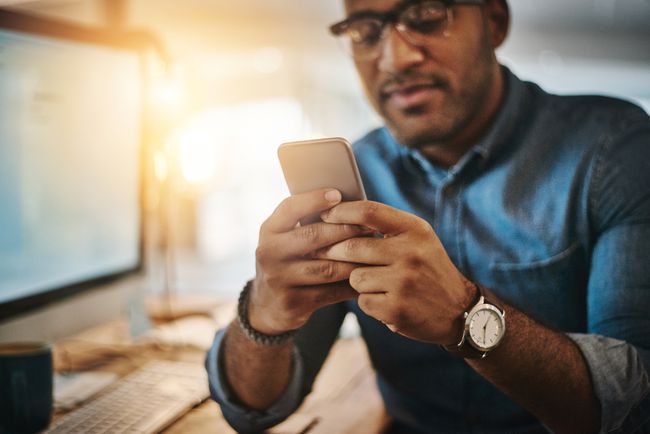
PeopleImages / Getty Imags
Yleisten iPhone 7 -ongelmien syyt
Jotkut yleiset iPhone 7 -ongelmat johtuvat ohjelmistovirheistä tai sovellusten toimintahäiriöistä. Muut voivat johtua fyysisistä esteistä tai laitteiden välisestä virheellisyydestä. Kohtaamasi iPhone-ongelma riippuu taustalla olevasta ongelmasta. Hieman vianetsintä on paikallaan.
iPhone 7:n perusvianmääritysvinkkejä
Vaikka jokaisella ongelmalla on omat ainutlaatuiset vianetsintävinkkinsä, voit ratkaista yleiset iPhone-ongelmat seuraavasti:
- Suoritetaan nopea iPhonen uudelleenkäynnistys:A uudelleenkäynnistää voi usein käynnistää iPhonesi takaisin kuntoon.
- Päivitä iPhonesi ohjelmisto:Jos et käytä uusinta iOS-käyttöjärjestelmää, siinä voi olla virhe. Päivitä iPhonesi ja yritä uudelleen.
- iPhonen asetusten palauttaminen:Viimeisenä keinona voit nollata laitteen iPhonen perusasetukset tai palauta omasi iPhone tehdasasetuksiin jos kaikki muu epäonnistuu.
iPhonen tehdasasetusten palauttaminen johtaa siihen, että menetät kaikki tietosi. Tee tämä vasta, kun olet käyttänyt kaikki vaihtoehdot, mukaan lukien Apple-tukeen ottaminen.
iPhone 7 ylikuumeneminen
iPhonesi voi ylikuumentua useiden tekijöiden vuoksi, liiallisesta käytöstä kuumaan auringonpaisteeseen jättämiseen. Se voi myös kuumentua iPhonen ohjelmiston tai käyttämäsi sovelluksen ongelman vuoksi. Usko tai älä, iPhone-kuoresi voi jopa olla syyllinen, joten voit kokeilla muutamia asioita, kun iPhonesi ylikuumenee.
Irrota iPhonen kotelo. Raskas kotelo voi aiheuttaa ylikuumenemista. Poista se muutamaksi päiväksi nähdäksesi, ratkaiseeko tämä ylikuumenemisongelmasi.
-
Tarkista, etteivät iPhone-sovellukset kaatu taustalla. Kaatuvat sovellukset voivat aiheuttaa iPhonen hitaasti ylikuumenemisen. Mene asetukset > Yksityisyys > Analytics > Analytics-tiedot nähdäksesi, mitkä sovellukset kaatuvat useimmin.
Löydätkö kaatuvan sovelluksen? Poista se ja asenna se uudelleen. Tai poista se ja etsi vaihtoehto.
Tarkista, onko sovelluksia, jotka tyhjentävät iPhone 7:n akku. Löydät luettelon näistä sovelluksista omassasi asetukset alla Akku. Jos jokin sovellus tyhjentää elämän iPhonestasi, näet sen. Poista se ja etsi vaihtoehto.
Tarkista verkkoyhteytesi. Etsiikö iPhonesi signaalia? Tämä voi aiheuttaa ylikuumenemista. Kokeile kääntää puhelimesi lentotilaan tai katkaise Wi-Fi, jotta näet, onko lämpö vähentynyt.
Poista taustasovelluksen päivitys käytöstä. Kun kaikki sovelluksesi jatkavat päivittämistä samaan aikaan, iPhone 7:n suoritin voi mennä ylikierrokselle.
Varmista, että käytät Applen sertifioimaa puhelimen laturia. Jos et, laturi voi olla viallinen, mikä aiheuttaa iPhonen ylikuumenemisen.
iPhone 7 kamera ei toimi
Epäselvä kamera? Musta näyttö avattaessa kamerasovellus? An iPhone-kamera, joka kieltäytyy toimimasta oikein voivat johtua fyysisistä esteistä tai ohjelmisto-ongelmista Kamera-sovelluksessa.
-
Poista kotelo ja kaikki liitteet. Kotelo voi peittää kameran tai saada kuvat näyttämään epäselviltä. Kun olet poistanut kotelot ja liitteet, testaa kamera nähdäksesi, onko ongelma ratkaistu.
Sekä iPhone 7 että iPhone 7 Plus tarjoavat kuvanvakaimen. Metalliset kotelot tai objektiivitarvikkeet voivat häiritä tätä ominaisuutta.
Puhdista kameran linssi. Epäselvät kamerat ovat usein seurausta likaisista kameran linsseistä. Käytä mikrokuituliinaa pölyn poistamiseen linssistä.
Tarkista salama. Jos yrität käyttää salamaa, mutta se ei toimi, napauta salamaa ja varmista, että salama on päällä.
Vaihda edestakaisin taka- ja etukameran välillä. Tämä yksinkertainen toiminto saa joskus kameran pois viiveestä tai häiriöstä.
Sulje Kamera-sovellus ja avaa se uudelleen. Tämä saattaa olla kaikki mitä tarvitset käynnistääksesi kamerasi takaisin kuntoon.
iPhone 7 mikrofoni ei toimi
IPhone 7:ssäsi on neljä mikrofonia: kaksi pohjassa, yksi lähellä kuulokeliitäntää ja yksi kaiutinritilän vieressä. Jos mikrofonisi ei toimi, syynä voi olla este tai ohjelmistohäiriö.
Puhdista mikrofonisi. Puhdista iPhone 7:n mikrofonit varovasti mikrokuituliinalla tai pehmeällä hammasharjalla. Esteet, kuten pöly, voivat aiheuttaa vaimean äänen.
Poista kaikki kotelot tai liitteet. Nämä liitteet voivat tukkia mikrofonisi.
Katkaise Bluetooth-laitteiden yhteys. iPhoneosi yhdistetyt Bluetooth-laitteet voivat saada sinut uskomaan, että ne eivät toimi. Poista käytöstä kaikki Bluetooth-laitteet ja yritä sitten mikrofonia uudelleen.
Päivitä käyttämäsi sovellus. Jos huomaat, että mikrofonisi ei toimi tietyn sovelluksen kanssa, yritä päivittää se korjataksesi ohjelmistovirheet.
Tarkista sovellusten käyttöoikeudet. Voit myös tarkistaa sovelluksen mikrofonin käyttöoikeudet. Jos sovelluksella ei ole pääsyä mikrofoniisi, se ei toimi. Mene asetukset > Yksityisyys > Mikrofoni ja kytke se päälle kääntämällä kytkintä.
iPhone 7 kuulokesovitin ei toimi
Kun ostat iPhone 7:n, löydät laatikostasi salaman 3,5 mm: n sovittimen, jota sinun tulee käyttää kytkettäessä langallisia kuulokkeita. Sovitin ei ehkä toimi likaisen kuulokeliitännän, ohjelmisto-ongelman tai viallisen sovittimen vuoksi, mutta voit kokeilla muutamia asioita korjata kuulokeliitäntäongelmat.
Liitä toinen kuulokkeet. Ongelma ei välttämättä ole ollenkaan adapterissasi. Kokeile eri kuulokkeita nähdäksesi toimivatko ne. Jos näin on, on aika vaihtaa muut.
Käytä Applen hyväksymää sovitinta. Jos yrität käyttää kolmannelta osapuolelta ostamaasi sovitinta Applen sertifioiman sovittimen väärin sijoittamisen jälkeen, se ei välttämättä toimi laitteesi kanssa.
Puhdista kuulokeportti. Likainen portti, joka on täynnä pölyä ja roskia, ei toimi kunnolla. Käytä paineilmatölkkiä puhaltaaksesi portti varovasti ulos. Tai käytä pehmeää hammasharjaa portin poikki.
-
Tarkista äänenvoimakkuus. Voi olla, että äänenvoimakkuus on vaimennettu vahingossa. Lisää äänenvoimakkuutta iPhonen painikkeilla.
Kun lisäät äänenvoimakkuutta, lukeeko ponnahdusikkunassa kuulokkeet? Jos ei, kuulokkeitasi ei ehkä ole liitetty kokonaan. Yritä irrottaa kuulokkeet ja laittaa ne takaisin paikalleen.
-
Kytke Bluetooth pois päältä. iPhonesi saattaa yrittää toistaa ääntä toisen Bluetoothin kautta yhdistetyn laitteen kautta. Sammuta se ja yritä käyttää kuulokkeita uudelleen.
Sama saattaa johtua AirDropista. Poista AirDrop käytöstä iPhonen asetuksissa ja yritä käyttää kuulokkeita uudelleen.
iPhone 7 Bluetooth ei toimi
Kieltäytyykö Bluetooth pariliitoksen muodostamisesta? Eikö iPhonesi tunnista Bluetooth-laitettasi? Bluetooth-laitteet lakkaavat joskus toimimasta kriittisten ohjelmistopäivitysten jälkeen tai yksinkertaisesti viallisten laitteiden vuoksi. Joten, jos sinun Bluetooth ei toimi, ongelman vianmääritys saattaa auttaa.
Käännä iPhone Bluetooth pois ja takaisin päälle. Päivitysten jälkeen iPhone Bluetooth saattaa vaatia uudelleenkäynnistyksen toimiakseen kunnolla. Lisäksi sinun on varmistettava, että Bluetooth oli alun perin päällä.
Siirrä laite lähemmäs iPhonea. Jos Bluetooth-laitteesi on liian kaukana iPhonesta, se ei muodosta pariliitosta tai toimi kunnolla.
Irrota Bluetooth-laite muista lähteistä. Jos olet muodostanut yhteyden Bluetooth-laitteeseesi toisesta tietokoneesta tai lähteestä, se voi häiritä iPhonen pariliitoksen muodostamista.
Käynnistä Bluetooth-laitteesi uudelleen. Tämä vaihe vaihtelee käyttämäsi laitteen mukaan. Tarkista laitteen käyttöopas, tee tutkimusta verkossa tai soita laitteesi valmistajalle saadaksesi lisätietoja laitteen käynnistämisestä uudelleen.
Yrittää toisen Bluetooth-laitteen yhdistäminen iPhonellesi. Yritä yhdistää toinen Bluetooth-laite saadaksesi selville, onko ongelma iPhonessasi vai laitteessasi. Jos se muodostaa yhteyden, vika on alkuperäisessä laitteessa.
Tyhjennä Bluetooth-yhteydet. Sinun on ehkä määritettävä Bluetooth-laitteet uudelleen ikään kuin ne olisivat uusia. Voit tehdä tämän poistamalla Bluetooth-yhteydet iPhonesta ja määrittämällä ne uudelleen.
-
Palauta verkkoasetukset. Verkkovirheet voivat aiheuttaa tuhoa iPhonen ominaisuuksissa, kuten Bluetoothissa. Nollauksen jälkeen voit yrittää yhdistää laitteesi uudelleen.
Verkkoasetusten palauttaminen palauttaa yhteydet oletusasetuksiin. Tämä tarkoittaa, että menetät nykyiset Wi-Fi-asetukset. Valmistaudu syöttämään Wi-Fi-tietosi uudelleen yhteyttä varten.
Jos kaikki muu epäonnistuu, ota yhteyttä Applen tukeen
Apple-tuki on käytettävissä auttamaan iPhone 7:n vianetsinnän ja tarvittavien korjausten tekemisessä. Voit tavoittaa Applen tuki netissä tai puhelimitse. Voit myös varaa aika lähimmästä Apple Storesta a Genius baari.
